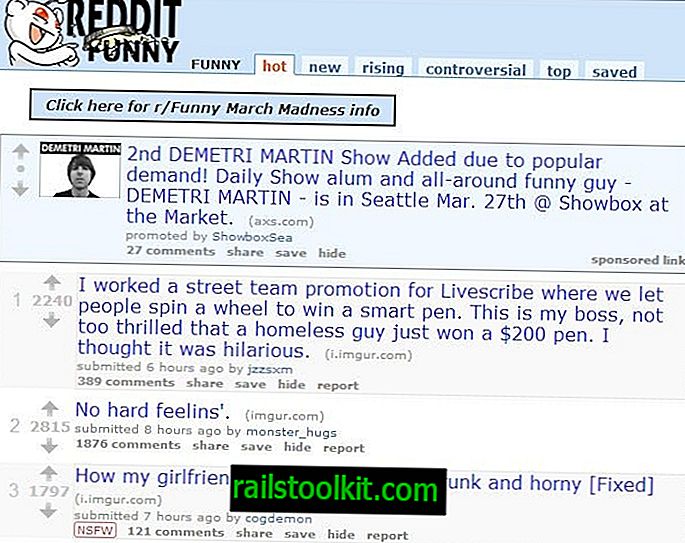Windows Task Manager vam, između ostalih funkcija, omogućuje zaustavljanje aplikacija i procesa koji ometaju Windows operativni sustav ili određene programe i programe. To je posebno primjereno u slučaju zaraze zlonamjernim softverom. Možete ih pronaći u upravitelju zadataka i zaustaviti ih te ih ukloniti. Programi zlonamjernog softvera koji se aktivno pokreću mnogi antivirusni programi neće biti pod karantenom. Što se događa ako Ctrl + Alt + Del neće raditi? Ako ne možete otvoriti upravitelja zadataka iz startnog izbornika jer vas je virus zaključao, kako ga otvoriti? Ovaj članak vam daje šest različitih načina da osigurate pristup Upravitelju zadataka kako biste mogli zaustaviti procese zlonamjernog softvera i vratiti kontrolu nad svojim računalom.
Već neko vrijeme poznata taktika Ctrl + Alt + Del s tri prsta dovest će vas izravno do upravitelja zadataka sustava Windows. Tako je bilo sve dok se Windows Vista nije rodio iz Microsoftove utrobe. Sada se jednostavno pojavljuje sigurnosni ekran za Windows s pet mogućnosti, od kojih je jedna Windows upravitelj zadataka. Kao što je prethodno navedeno, zlonamjerni softver može blokirati ovu isprobanu i istinitu taktiku, iako je razumno isprobati prvi.

Najjednostavniji način otvaranja upravitelja zadataka sustava Windows je da desnom tipkom miša kliknete traku zadataka, a zatim odaberite Upravitelj zadataka . Ovo je metoda s dva klika, ali možete izraditi i automatski HotKey koji će jednim klikom tipke prikazati upravitelja zadataka. Možete preuzeti besplatni uslužni program za ovu: stranicu za preuzimanje AutoHotkey.
Sve su informacije uključene za izradu HotKey-a za Windows Task Manager ili bilo koju drugu aplikaciju. Sljedeća je mogućnost upotreba naredbe Run. U izborniku Start odaberite Svi programi, a zatim u odjeljku Pribor kliknite naredbu Pokreni. Upišite taskmgr i pritisnite Enter. Otvara se Upravitelj zadataka.
Ctrl + Shift + Esc prikazat će i Upravitelj zadataka, barem na većini verzija sustava Windows. Ovo je tvoja sljedeća pomoć.
Ako sve drugo ne uspije, možete koristiti dugačku metodu pregledavanja taskmgr.exe. Dođite do C: \ Windows \ System32 \ taskmgr.exe. Dvokliknite taskmgr.exe i ušli ste.
Na kraju, stvorite prečac na radnoj površini za pristup Upravitelju zadataka. Učinite to pored stvaranja HotKey-a. To vam daje dvije brzo zadane metode pristupa. Jednostavno kliknite desnom tipkom miša na radnoj površini i odaberite Novo pa kliknite Prečac i otvorit će se prozor. Slijedite isti put kao gore: C: \ Windows \ System32 \ taskmgr.exe. Kliknite Dalje i upišite naziv za prečac, a zatim kliknite Završi da biste zaključili. To će stvoriti ikonu radne površine koja će vam omogućiti da odmah otvorite Windows Task Manager u slučaju zaraze zlonamjernim softverom ili bilo kojeg drugog razloga. Toplo preporučujem ovaj i HotKey pristup. Oni su najbrži načini otvaranja upravitelja zadataka kada ga oštećuje zlonamjerni softver.
Slijedite ove korake i ne možete uspjeti. Prevariti ćete bilo koji virus i moći ćete zaustaviti procese zlonamjernog softvera i učinkovito ukloniti zlonamjerni softver koristeći svoj antivirusni softver.
Martinov komentar: Imajte na umu da može postojati zlonamjerni softver koji potpuno blokira upravitelja zadataka, tako da ne može otvoriti način pristupa, već sam program ne može otvoriti korisnik operativnog sustava. Najbolje je u takvoj situaciji skenirati sustav antivirusnim softverom poput Avast, Microsoft Security Essentials, AVG ili nekim od komercijalnih rješenja poput Kaspersky, Symantec ili BitDefender.